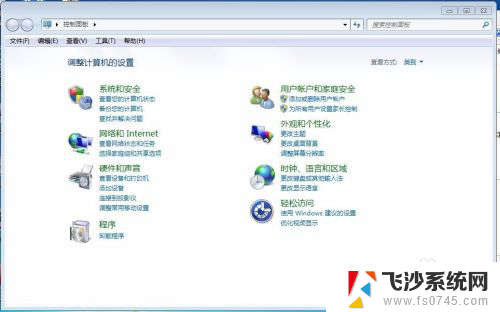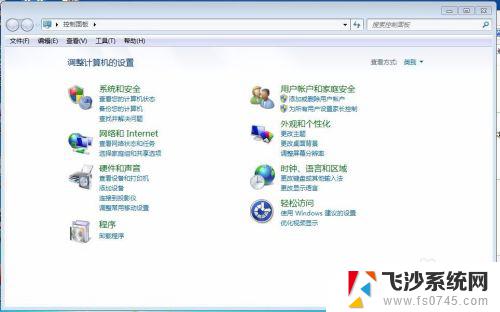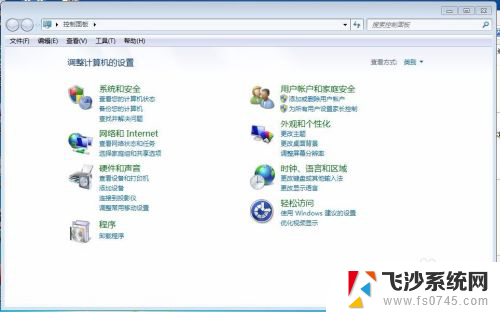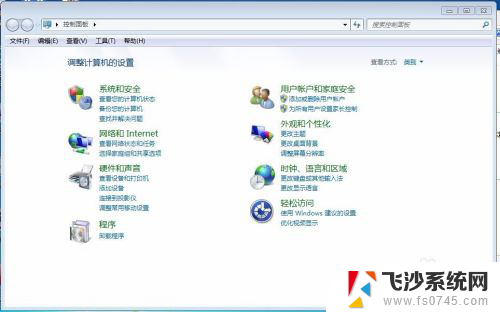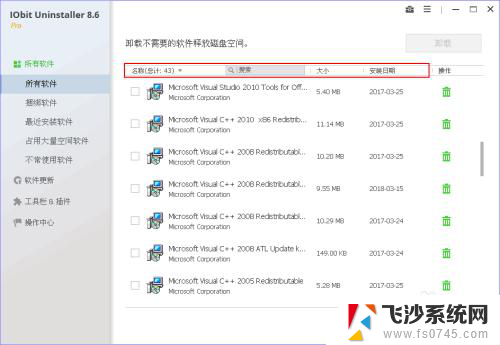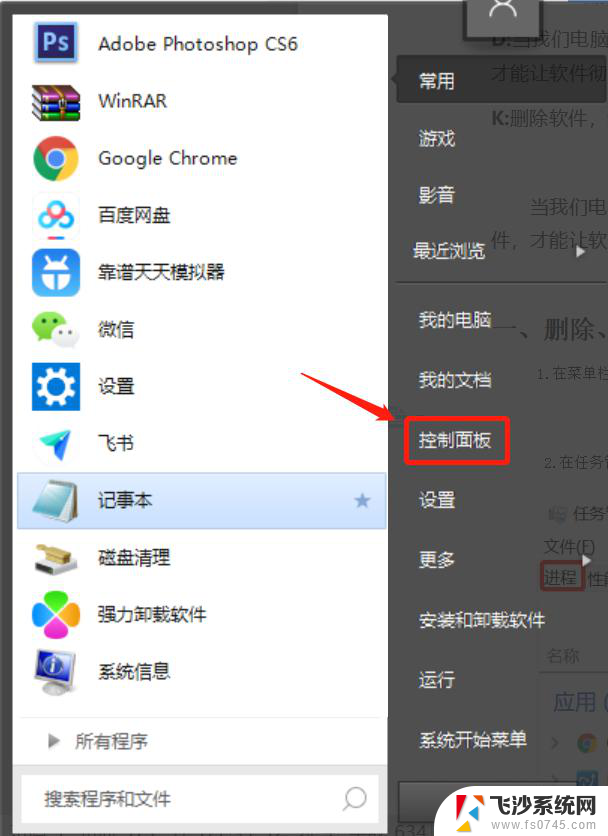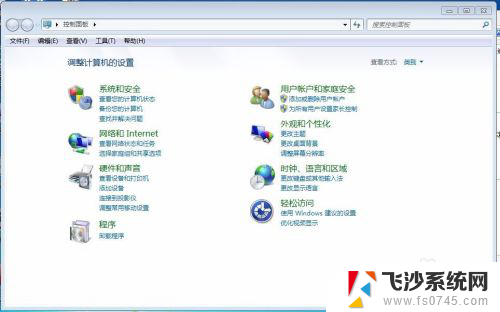怎么卸载不用的软件 电脑上多余软件的删除方法
更新时间:2025-04-04 15:51:49作者:xtyang
在使用电脑的过程中,我们经常会安装各种软件来满足不同的需求,但是随着时间的推移,一些不常用或者无用的软件也会占据宝贵的硬盘空间,那么如何卸载这些多余的软件呢?今天我们就来探讨一下电脑上多余软件的删除方法。通过简单的操作,我们可以轻松地清理电脑上不必要的软件,让电脑运行更加流畅。
具体方法:
1.点击电脑的“开始”图标,再点“控制面板”
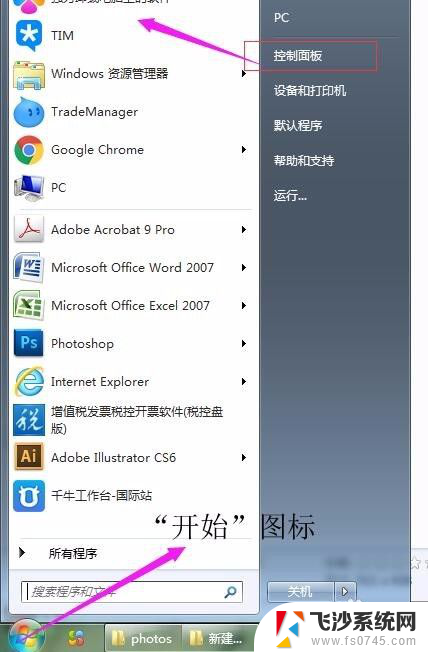
2.进入“控制面板”后,点“程序”下面的“卸载程序”

3.此时进入了程序和功能页面,列出了很多软件。选择要删除的软件(鼠标左键单击下就能选上),再点“卸载/更改”(也是鼠标左键单击)
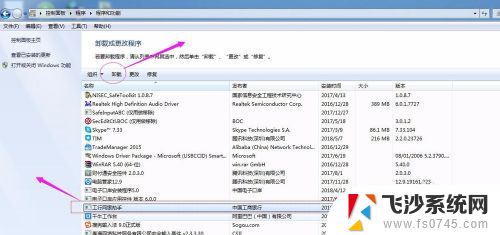
4.系统就会让你确认是否确认要卸载,点“是”,该软件就会开始卸载了。
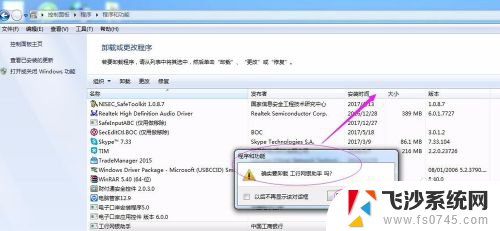
5.还有一种卸载方法就是点“开始”,然后点“所有程序”
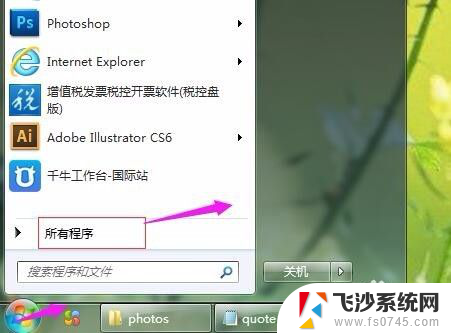
6.单击带“文件夹的软件”,点“卸载某某软件”,也可以卸载该软件
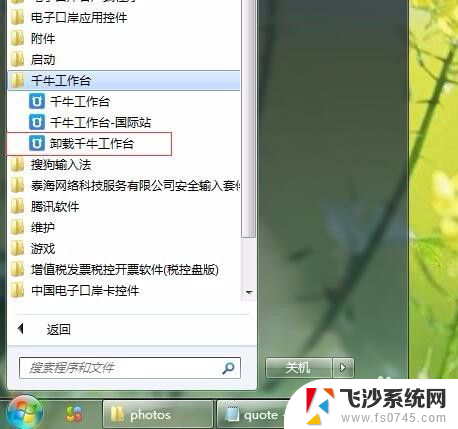
以上就是怎么卸载不用的软件的全部内容,有出现这种现象的小伙伴不妨根据小编的方法来解决吧,希望能够对大家有所帮助。